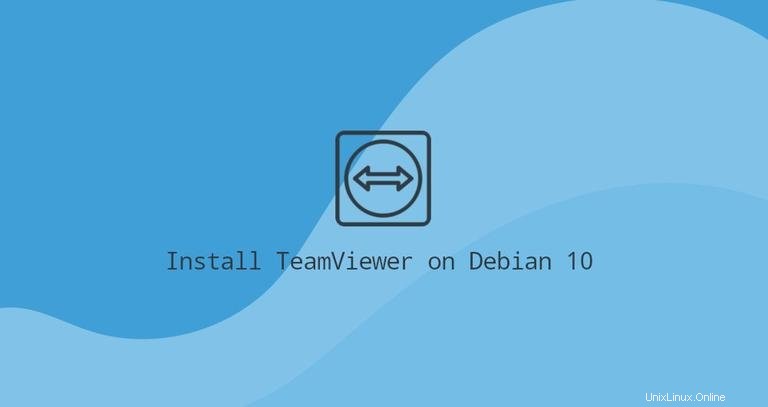
TeamViewer est une application multiplateforme qui peut être utilisée pour le contrôle à distance, le partage de bureau, les réunions en ligne et le transfert de fichiers entre ordinateurs.
Ce tutoriel explique comment installer TeamViewer sur Debian 10, Buster.
Prérequis #
Avant de poursuivre ce didacticiel, assurez-vous que vous êtes connecté en tant qu'utilisateur disposant des privilèges sudo.
Installer TeamViewer sur Debian #
TeamViewer est un logiciel informatique propriétaire, et il n'est pas inclus dans les référentiels Debian par défaut. TeamViewer maintient son propre référentiel APT à partir duquel nous installerons le package et le mettrons à jour lorsqu'une nouvelle version sera disponible.
L'installation de TeamViewer sur les systèmes Debian est un processus assez simple, il vous suffit de suivre les étapes ci-dessous.
1. Télécharger TeamViewer #
Ouvrez votre terminal soit en utilisant le Ctrl+Alt+T raccourci clavier ou en cliquant sur l'icône du terminal.
Utilisez wget pour télécharger la dernière version de TeamViewer .deb paquet :
wget https://download.teamviewer.com/download/linux/teamviewer_amd64.deb2. Installer TeamViewer #
Installez le .deb téléchargé package en tapant la commande suivante :
sudo apt install ./teamviewer_amd64.deb
Lorsque vous y êtes invité, Do you want to continue? [Y/n] , tapez Y pour continuer l'installation.
Démarrage de TeamViewer #
L'application TeamViewer peut être lancée soit depuis la ligne de commande en tapant teamviewer ou en cliquant sur son icône dans le menu Applications.
Lorsque TeamViewer est démarré pour la première fois, une fenêtre similaire à la suivante s'affiche. Acceptez les termes du contrat de licence en cliquant sur le bouton "Contrat de licence".
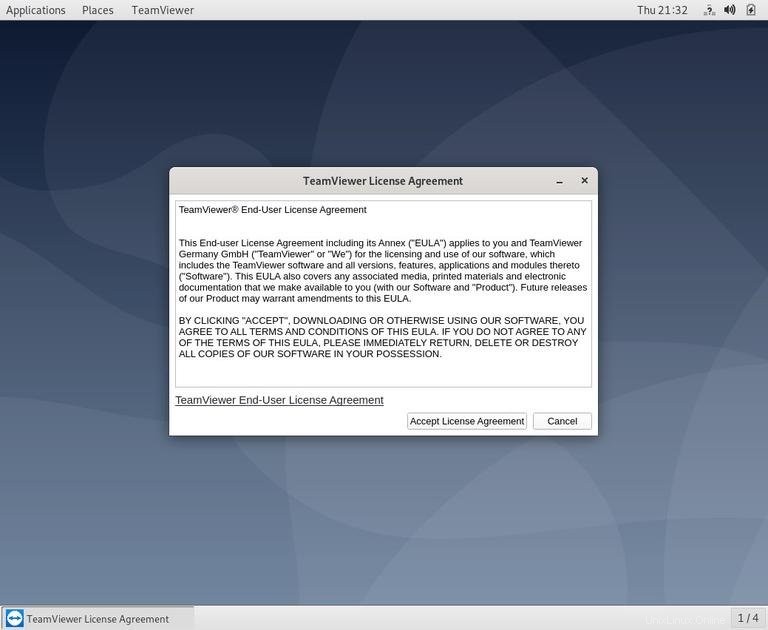
L'application démarrera et vous verrez quelque chose comme ce qui suit.
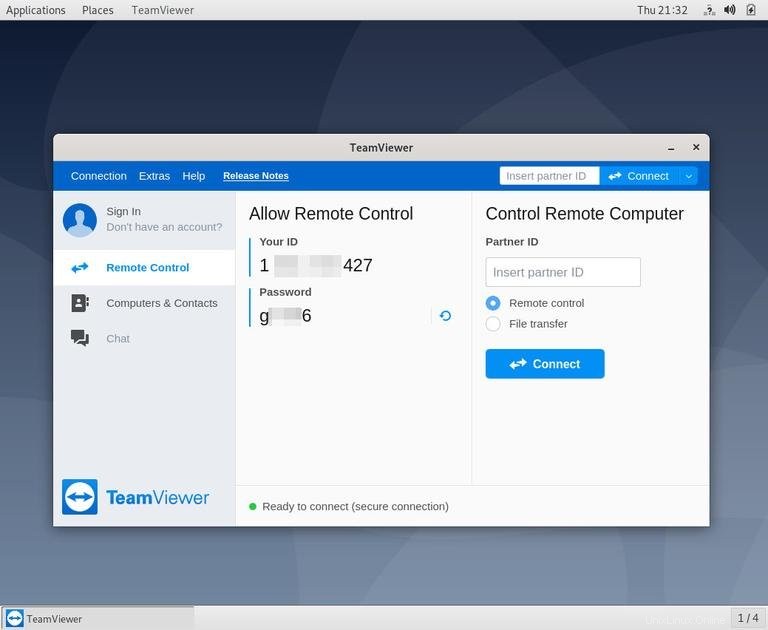
C'est ça. À ce stade, TeamViewer est installé sur votre bureau Debian. Vous pouvez désormais vous connecter aux ordinateurs de vos amis ou clients et fournir une assistance technique immédiate.
Mise à jour TeamViewer #
Pendant le processus d'installation, le référentiel TeamViewer APT sera ajouté à votre système. Utilisez la `catcommand pour vérifier le contenu du fichier :
cat /etc/apt/sources.list.d/teamviewer.list...
deb http://linux.teamviewer.com/deb stable main
# deb http://linux.teamviewer.com/deb preview main
...
Lorsqu'une nouvelle version est publiée, vous pouvez mettre à jour votre installation TeamViewer via l'outil de mise à jour logicielle de votre bureau ou à partir de la ligne de commande.